 Windows Live Family Safety ist eine deutschsprachige Kinder-Schutz-Software, die durch einfache Einstellmöglichkeiten gekennzeichnet ist. Mit Family Safety legen Sie fest, wie Ihre Kinder das Internet erleben. Verwalten Sie was Ihre Kinder suchen dürfen, Erlauben oder Verbieten Sie das Ansurfen bestimmter Webseiten, legen Sie fest, mit wem Ihre Kinder in Windows Live Spaces, Messenger oder Hotmail kommunizieren können.
Windows Live Family Safety ist eine deutschsprachige Kinder-Schutz-Software, die durch einfache Einstellmöglichkeiten gekennzeichnet ist. Mit Family Safety legen Sie fest, wie Ihre Kinder das Internet erleben. Verwalten Sie was Ihre Kinder suchen dürfen, Erlauben oder Verbieten Sie das Ansurfen bestimmter Webseiten, legen Sie fest, mit wem Ihre Kinder in Windows Live Spaces, Messenger oder Hotmail kommunizieren können.
In 3 Blogposts erkläre ich Grundlagen, Installieren, Einrichten und Verwalten der Kinder-Schutz-Software Windows Live Family Safety von Microsoft:
- Windows Live Essentials Teil 4 – Einführung in die Kinder-Schutz-Software
- Windows Live Essentials Teil 5 – Installation der Family Safety
- Windows Live Essentials Teil 6 – Einrichten/Verwalten der Family Safety
Family Safety ist Bestandteil der kostenlos herunter ladbaren Windows Live Essentials:
- Die aktuelle Version der Windows Live Essentials auf der Windows Live Essentials–Website verfügbar und die
- Windows Live Essentials Beta.
Laden Sie den Windows Live Installer herunter. Diese Datei ist verhältnismäßig klein, da Programmteile, die zur Installation benötigt werden, aus dem Internet heruntergeladen werden. D.h. Sie benötigen zum Installieren Internetzugriff!

Nach dem Starten des Windows Live Installers können Sie die zu installierende Applikation auswählen. Bitte installieren Sie nur die Programme, die Sie wirklich nutzen wollen. Sonst wird gnadenlos jedes aufgeführte Programm, wie bspw. eine weitere “nützliche” Toolbar für Ihren Internet Explorer, installiert.
Ich habe hier alle Programme deaktiviert und dann nur die Family Safety ausgewählt. Ggf. schon installierte Windows Live Programme werden beim Vorhandensein von Updates planmäßig auf den neuesten Stand gebracht.
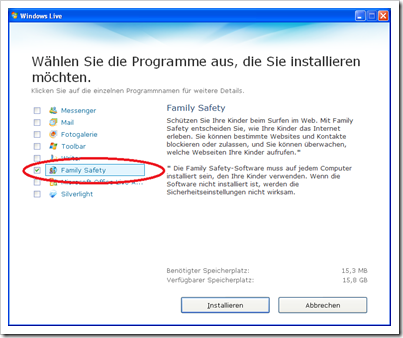
Im folgenden Fenster können Sie den Installationsprozess verfolgen. Auf dem Bild wird gerade der “Windows Live Anmelde-Assistent” heruntergeladen.
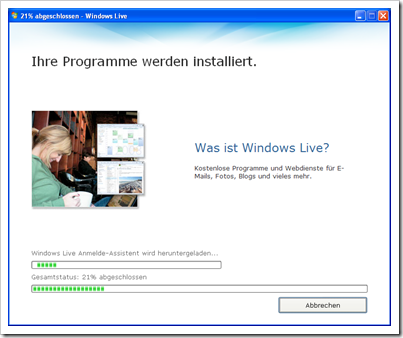
Nachdem die Installation abgeschlossen ist, wird ein Fenster gezeigt in dem Sie folgende Einstellungen verstellen ändern können:
- Festlegen eines anderen Suchanbieters, hier BING von Microsoft.
- Einrichten Ihrer Browserstartseite, ich verwende die leere Seite, da sie schneller lädt, manche meiner Schüler schwören auf Google als Startseite.
- Erlauben, dass Fehlermeldungen von Windows Live zur Verbesserung des Programmes an Microsoft gesendet werden.
Ich habe alle 3 Kästchen deaktiviert. 😉
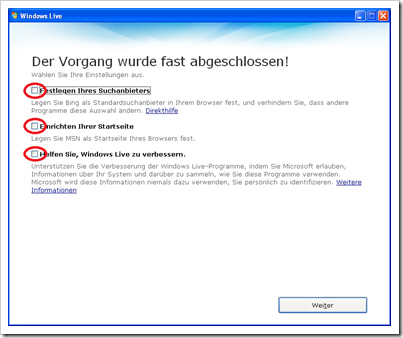
Sie haben die Installation erfolgreich abgeschlossen.
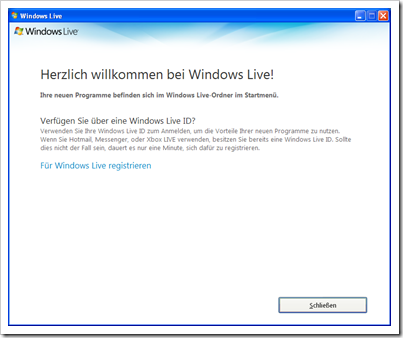
Sollten Sie noch keine Windows Live-ID besitzen, so sollten Sie sich bei live.de anmelden, da zum Konfigurieren des Kinder-Schutz-Programmes Family Safety zwingend eine solche vorhanden sein muss.
Die Anmeldung wird ausführlich in “Windows Live Teil 1 — Anmelden” beschrieben.
Im nächten Post geht es mit “Windows Live Essentials Teil 6 – Einrichten/Verwalten der Family Safety” weiter.
